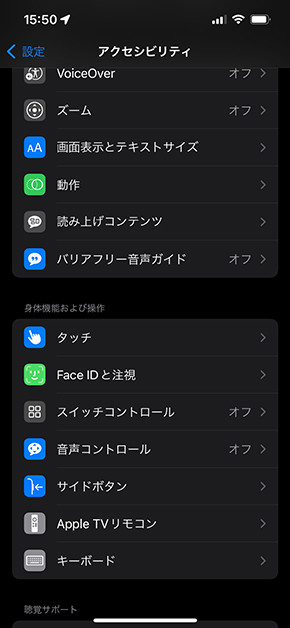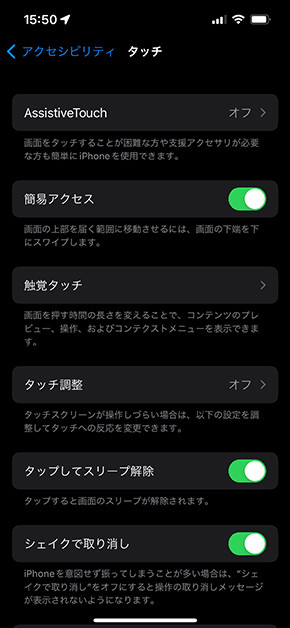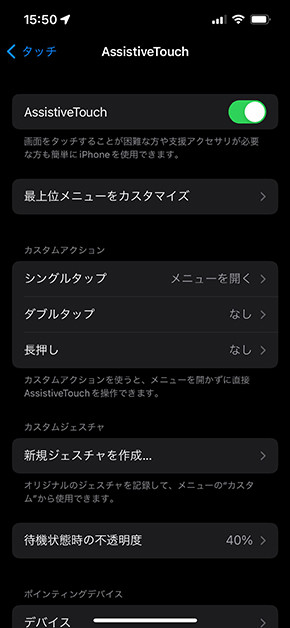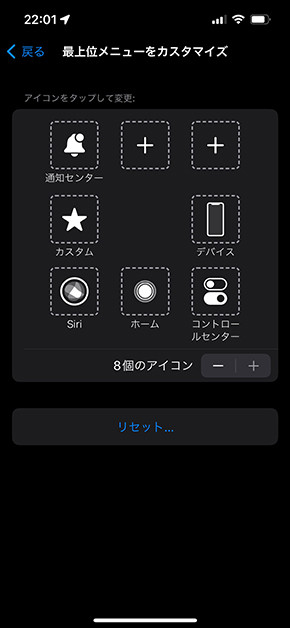iPhoneの煩雑な操作を指1本でこなす方法:iPhone Tips
» 2022年07月30日 15時30分 公開
[雪城あさぎ,ITmedia]
ピンチイン/アウト、ダブルタップ、長押し(ロングタップ)、さらに「通知センター」や「コントロールセンター」を開くために画面上部や右上端からスワイプしなければならないなど、iPhoneの操作は端末の進化とともに煩雑になってきた。
そんな面倒な操作を簡単にするのが「AssistiveTouch」だ。「設定」アプリの「アクセシビリティ」から有効化できる。
AssistiveTouchを有効化すると白いボタンが画面上に現れる。これをドラッグすることで画面端の好きな位置にボタンを移動できる他、標準ではタップするとメニューを開き、タップだけで通知センターやコントロールセンターの他、ピンチイン/アウトなどの操作が可能になる。
今回はAssistiveTouchのメニューがスクリーンショットに写らないため、動画を用意した。参考になれば幸いだ。
AssistiveTouchを使用した際の動作
関連記事
 iPhoneの壁紙をランダムに自動で変える方法
iPhoneの壁紙をランダムに自動で変える方法
iPhoneの標準アプリ「ショートカット」を使ったことのある人はいるだろうか。うまく使うと、壁紙を自動で変えられるようになる。 iPhoneアプリから”トラッキング”されないようにする方法
iPhoneアプリから”トラッキング”されないようにする方法
Googleが2023年後半をめどにユーザー個人を特定できる情報である「Cookie」の廃止を予定している。Appleもユーザーの個人情報を守るため、個人を特定しかねないデータのトラッキングを防止できる。その方法を解説する。 スマホ決済の支払い画面を速攻で出す方法
スマホ決済の支払い画面を速攻で出す方法
レジ前でコード決済アプリを探してから起動するこの流れ、面倒だと感じたことはないだろうか。そこで活用したいのが「ウィジェット」「ショートカット」「Payトリガー」だ。それぞれの設定手順と使い方を紹介する。 iPhoneの「リマインダー」で大量の項目から「時間」「場所」などで検索する方法
iPhoneの「リマインダー」で大量の項目から「時間」「場所」などで検索する方法
iPhoneの「リマインダー」はTodoや買い物リストなどを登録できて便利な反面、項目やリストが増えすぎて煩雑になることも多い。項目ごとに時間や場所を詳しく決めるようにして、「スマートリスト」でまとめて管理しよう。 iPhoneの「マップ」を使って楽に走れる自転車道を探す方法
iPhoneの「マップ」を使って楽に走れる自転車道を探す方法
iPhoneをカーナビ、自転車ナビにする人は多いだろう。今回はiPhoneで自転車用の道を探し、さらに坂道や交通量の多い道を避けるルートを探す方法を紹介する。
関連リンク
Copyright © ITmedia, Inc. All Rights Reserved.
SpecialPR
SpecialPR
アクセストップ10
2025年12月06日 更新
- 飲食店でのスマホ注文に物議、LINEの連携必須に批判も 「客のリソースにただ乗りしないでほしい」 (2025年12月04日)
- NHK受信料の“督促強化”に不満や疑問の声 「訪問時のマナーは担当者に指導」と広報 (2025年12月05日)
- 「スマホ新法」施行前にKDDIが“重要案内” 「Webブラウザ」と「検索」選択の具体手順を公開 (2025年12月04日)
- 「健康保険証で良いじゃないですか」──政治家ポストにマイナ保険証派が“猛反論”した理由 (2025年12月06日)
- 楽天の2年間データ使い放題「バラマキ端末」を入手――楽天モバイル、年内1000万契約達成は確実か (2025年11月30日)
- 三つ折りスマホ「Galaxy Z TriFold」の実機を触ってみた 開けば10型タブレット、価格は約38万円 (2025年12月04日)
- ドコモが「dアカウント」のパスワードレス認証を「パスキー」に統一 2026年5月めどに (2025年12月05日)
- 「楽天ポイント」と「楽天キャッシュ」は何が違う? 使い分けのポイントを解説 (2025年12月03日)
- 楽天ペイと楽天ポイントのキャンペーンまとめ【12月3日最新版】 1万〜3万ポイント還元のお得な施策あり (2025年12月03日)
- “Switch 2”の映像を「XREALの全グラス」に出力可能に そのカラクリとは? (2025年12月05日)
最新トピックスPR